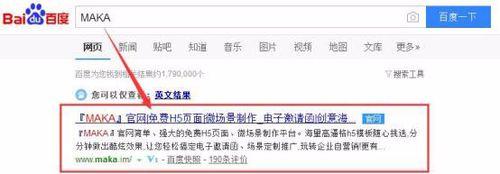最近在微信朋友圈裡也冒出了不少企業的MAKA微信邀請函,今天就來教大家怎樣製作峰會論壇微信電子邀請函。無需程式設計,操作像PPT樣簡單,地圖,表單,一鍵撥號等必須有,電子邀請函分分鐘搞定!完全自由的動畫設計,專業級的觸發器互動控制。操作像PPT樣簡單,誰用誰任性!借用【MAKA】這個工具,跟大家講講怎麼操作。
工具/原料
可以聯網的電腦
擁有海量模板的h5工具
圖片、音樂、方案等電子邀請函素材
一、進入MAKA模板商城
選擇模板
百度搜索MAKA,進入網站後註冊賬號並登入,在模板商城介面上可以看很多可供使用的模板,根據自己的需要,點選相應的模板,進入製作介面。
進入製作平臺
選擇完模板後,會自動進入製作平臺。在製作平臺上,主要分三大區域:左側的作品頁面顯示區域,中間的是作品製作區域,右側的是元件屬性修改區域。
二、功能介紹
【文字】
1、功能定義:用於展示文字內容,通過修改文字的顯示屬性,可以生成各式各樣的顯示效果。
2、操作方法:點選右側的文字選項——“新建文字”,編輯面板會出現可供選擇的文字輸入框,如大標題,小標題和正文內容等等。雙擊輸入框可以修改文字內容;修改右側的屬性選項,可以改變文字的顯示樣式。
3、屬性說明:
1)字型:改變文字的字型,提供的是MAKA資料庫的字型,非電腦本地字型。
字號:修改文字的顯示大小。
3)行距:修改兩行文字間的間距。
4)調色盤:修改文字顏色。
5)樣式:字型可設定加粗,斜體,下劃線,居中,居左,居右,水平排列和垂直排列的轉置
6)高度:修改文字輸入框的高度,單位畫素。
7)寬度:修改文字輸入框的寬度,單位畫素。
8)透明度:修改文字的透明度,100%為不透明,0%為全透明。
9)旋轉:調整文字與水平線的夾角,正數為順時針旋轉,負數為逆時針旋轉。
10)文字框:水平居左,水平居中,水平居右,垂直居上,垂直居中,垂直居下
【圖片】
1、功能解釋:用於顯示圖片,通過修改圖片的顯示屬性,可以改變圖片的大小、透明度、角度等。
2、操作方法:
1)啟用功能:點選右側的圖片選項——“素材”,編輯面板會出現不同分類的圖片素材以及上傳自定義圖片按鈕。
2)上傳新圖片:點選“上傳圖片”按鈕,上傳本地電腦中的圖片。
3)圖片庫中的圖片:如果之前已經上傳過圖片,可以點選“我的”,選擇需要顯示的圖片。
4)截圖:按住滑鼠左鍵拖動選擇圖片區域,雙擊圖片,進入圖片裁剪模式,選擇要裁剪的區域,點選“√”圖示按鈕或右擊選擇“裁剪”,便可以裁剪出選中的圖片區域。
3、屬性說明:
1)更換圖片:選中想要替換掉的圖片,點選“更換圖片”,上傳新圖片。
2)透明度:修改圖片的透明度,100%為不透明,0%為全透明。
3)圓角:修改圖片邊角的圓潤程度,數值越大,圖片邊角越圓潤。
4)陰影:從0%-100%,四周陰影從小到大變化。
5)旋轉:調整圖片與水平線的夾角,正數為順時針旋轉,負數為逆時針旋轉。
6)大小:修改圖片的寬度和高度
7)位置:X代表橫軸,Y代表縱軸,輸入數字可以調整圖片的座標位置。
8)位置圖示:水平居左,水平居中,水平居右,垂直居上,垂直居中,垂直居下
【按鈕】
1、功能解釋:用於新增連結按鈕或互動按鈕,可以新增一切頁面的連結,如:微博連結、微信公眾號關注連結、官網連結、淘寶連結等等。
2、操作方法:點選右側的連結選項——“連結”,編輯面板的右側會出現“跳轉連線”和“互動”兩個選項。點選“跳轉連結”自動新增按鈕,可以雙擊按鈕,修改按鈕文字,可調整範圍參考前面的文字。點選“互動”則自動新增“點贊”按鈕。
3、屬性說明:
1)文字:修改按鈕上顯示的文字。
2)連結:需要按鈕連結到的頁面,注意連結開頭要包含“ ”。
3)填充色:按鈕上的背景顏色。
4)陰影:按鈕的邊框陰影大小。
5)圓角:修改邊框邊角的圓潤程度,數值越大,按鈕邊角越圓潤。
6)大小:修改圖片的寬度和高度
7)位置:X代表橫軸,Y代表縱軸,輸入數字可以調整圖片的座標位置。
8)位置圖示:水平居左,水平居中,水平居右,垂直居上,垂直居中,垂直居下
9)透明度:修改按鈕的透明度,100%為不透明,0%為全透明。
10)旋轉:調整按鈕與水平線的夾角,正數為順時針旋轉,負數為逆時針旋轉。
【表單】
1、功能解釋:是允許使用者在表單中輸入並提交文字資訊的功能元件,使用者提交的資訊可以在帳戶欄目下的表單資料中顯示。表單中,可以自定義每個選項的名稱和專案的數量。
2、操作方法:點選右側的表單選項,彈出新建表單視窗,對錶單內容進入新增。
3、屬性說明:
1)表單標題:新增表單的標題。
2)行標題:新增表單的行標題。
3)按鈕內容:新增按鈕的顯示文字。
【底圖】
1、功能解釋:設定頁面的背景顏色或者圖片。
2、操作方法:點選模板頁面背景,在右側的背景選項,對具體屬性進行修改。
3、屬性說明:
1)背景色:可以上傳新圖片作為背景圖片,也可修改背景顏色,以純色顯示。
2)上傳新圖片:點選屬性欄“更換背景”按鈕,上傳本地電腦中的圖片或選擇MAKA圖片素材作為背景。
3)圖片庫中的圖片:如果之前已經上傳過圖片,可以從圖片庫中選擇需要顯示的圖片作為背景。
4)截圖:按住滑鼠左鍵拖動選擇圖片區域,然後點選截圖按鈕或者雙擊選中的圖片區域,便可以裁剪出選中的圖片區域作為背景。
5)翻頁效果:點選頁面背景區域,在右側背景屬性的“翻頁效果”下選擇翻頁效果,如層疊、覆蓋、摺疊、旋轉、淡出淡入、縮放、推移、魔方等。
6)底部選單欄:企業版特色功能。啟用後將會在底部顯示可調轉的選單欄。
【音樂】
1、功能解釋:設定修改當前作品的背景音樂。
2、操作方法:
點選右側上方的“背景音樂”選項,選擇已有的音樂檔案,或點選“上傳音樂”,上傳本地電腦的音訊檔案,還可以選擇無背景音樂。
動作
1、功能解釋:用於設定元件的動畫效果,使展示顯得更酷炫。
2、操作方法:選中需要設定動畫效果的元件,點選右側的動畫選項,選擇需要的動畫效果。可設定動畫的元件:文字、圖片、按鈕。
3、屬性說明:
1)速度:進場時間可調整0秒~10秒不等。
2)延遲:可設定當前頁面出現後0秒~10秒進場。
3)動作效果:可選無效果、淡入、從左/右滾入、放大、下落放大、彈性放大、彈性縮小、向左/右飛入、向上/下飛入、旋轉出現、左右翻轉、上下翻轉、剎車、向左/右滑入、向上/下滑入、向左/右展開、向上/下展開等。
三、儲存生成
儲存作品:在作品製作完成以後,首先點選右上角的儲存按鈕。
預覽作品:作品儲存完成以後,再點選右上角的預覽按鈕。
生成作品:點選預覽頁面後,在彈出的預覽頁面填寫作品資訊,完善好作品的標題、描述和縮圖後,直接關閉彈窗即可。
四、分享作品
(1)點選預覽頁面並完善作品資訊後,可以直接掃描二維碼分享到微信朋友圈或者複製作品連結分享到網路世界的每個角落。
(1)返回到“我的作品”,檢視作品列表,選擇作品點選“預覽”,掃描二維碼分享到微信朋友圈或者複製作品連結即可分享。
注意事項
修改作品的時候,需要重新點選“預覽”儲存,才可以預覽出修改後的效果。
用谷歌瀏覽器效果更加